
अविश्वसनीय दृश्य, लोग और क्षण सभी एक तस्वीर को प्रेरित करते हैं - लेकिन कभी-कभी, अनुवाद में वह मूल सुंदरता खो जाती है। हो सकता है फोटो बहुत शार्प न हो. या हो सकता है कि वह चमकदार सूर्यास्त आकाश पूरी तरह से सफेद हो गया हो। या हो सकता है कि आपके बच्चे की चमकदार नीली आंखें काली और धुंधली हों। क्या गलत हो गया?
अंतर्वस्तु
- मेरी तस्वीरें धुंधली क्यों हैं?
- मेरी तस्वीरें फ़ोकस से बाहर क्यों हैं?
- मेरी तस्वीरें बहुत गहरी या बहुत हल्की क्यों हैं?
- मेरी तस्वीरों में अजीब रंग क्यों हैं?
- मेरे चित्रों की आंखें काली क्यों हैं?
- आकाश बहुत खूबसूरत था - लेकिन मेरी तस्वीरों में, यह सिर्फ सफेद है।
एक कैमरा उसी तरह नहीं देख पाता जिस तरह इंसानी आँख देखती है - और सही तकनीकों के बिना, कुछ समय के एक क्षण और एसडी पर जेपीईजी बनने के बीच वह मूल सुंदरता कहीं खो सकती है कार्ड. यदि आप अभी-अभी फ़ोटोग्राफ़ी से शुरुआत कर रहे हैं, या यहाँ तक कि अपने फ़ोन से बेहतर तस्वीरें लेने का प्रयास कर रहा हूँ, संभावना है, आपको धुंधलेपन, एक्सपोज़र और रंगों से जुड़ी समस्याओं का सामना करना पड़ेगा। यहां सात सबसे आम फोटोग्राफी गलतियाँ हैं और आप अगली बार उन्हें कैसे रोक सकते हैं (या कभी-कभी, उन्हें ठीक कर सकते हैं)।
अनुशंसित वीडियो
मेरी तस्वीरें धुंधली क्यों हैं?
नए फ़ोटोग्राफ़रों का सबसे आम प्रश्न किसी विशेष फ़ोटो में धुंधलेपन का कारण होता है। किसी छवि में धुंधलापन वास्तव में कई अलग-अलग कारणों से होता है, और यह निर्धारित करना कि वह तस्वीर धुंधली क्यों निकली, इसकी शुरुआत यह पहचानने से होती है कि आप किस प्रकार का धुंधलापन पकड़ने में कामयाब रहे।
संबंधित
- अपने iPhone से फ़ोटो कैसे हटाएँ और पुनर्प्राप्त करें
- लगभग किसी भी स्मार्टफोन से 3डी फोटो कैसे लें
- मोबाइल प्रिंटर से लेकर ऑनलाइन फोटो लैब तक इंस्टाग्राम फोटो कैसे प्रिंट करें


- 1. कैमरा हिलने से गति धुंधली हो गई
- 2. फोकस से बाहर धुंधलापन
मोशन ब्लर तब बनता है जब कैमरे द्वारा फोटो खींचने के दौरान कोई चीज हिलती है। मोशन ब्लर ऐसा दिखता है जैसे किसी ने गीली पेंटिंग पर धब्बा लगा दिया हो - फोटो में मौजूद वस्तुओं का आकार भी वैसा नहीं हो सकता जैसा कि वे वास्तविक जीवन में हैं। यह आउट-ऑफ-फोकस ब्लर के विपरीत है, जहां वस्तुएं केवल नरम दिखेंगी (बहुत उथले मामलों को छोड़कर) क्षेत्र की गहराई, जहां फोकस में न होने वाली कोई चीज़ धुंधली होकर विस्मृत हो सकती है)।
यदि आपने अभी तक उन्नत शूटिंग मोड में प्रवेश नहीं किया है, तो स्पोर्ट मोड का उपयोग करने का प्रयास करें।
एक बार जब आप पहचान लेते हैं कि समस्या मोशन ब्लर है, तो समस्या को ठीक करना मुश्किल नहीं है। सबसे पहले, क्या धुंधला है, केवल एक वस्तु या पूरी छवि? यदि पूरी छवि धुंधली है, तो छवि एक साधारण दोष का परिणाम है: जब कैमरा तस्वीर ले रहा था तो आपके हाथ हिल गए थे। समस्या को ठीक करने के लिए, या तो अपनी शटर गति बढ़ाएँ या कैमरे को स्थिर करने के लिए किसी चीज़ का उपयोग करें, जैसे तिपाई.

शटर गति बढ़ाने का मतलब है कि तस्वीर लेने के लिए खुलने और बंद होने वाला शटर तेजी से चलता है, जिससे आपके हाथों को हिलाने के लिए कम समय मिलता है जिससे धुंधलापन आ जाता है। सामान्य नियम यह है कि न्यूनतम गति निर्धारित करने के लिए अपने लेंस की लंबाई का उपयोग करें क्योंकि लंबे लेंस कैमरे के कंपन को बढ़ा देते हैं - यदि आप 50 मिमी लेंस का उपयोग कर रहे हैं, तो 1/50 सेकंड से अधिक धीमी गति से उपयोग न करें; एक 300 मिमी लेंस, 1/300 सेकंड। यह सिर्फ एक दिशानिर्देश है - यदि आपके हाथ कांपते हैं, तो आपको इसे और अधिक उछालने की आवश्यकता हो सकती है यदि आपके कैमरे या लेंस में स्थिरीकरण प्रणाली है, तो आप ऐसा करने में सक्षम हो सकते हैं और धीमा।
धुंधली पेंटिंग के बजाय, अपरिभाषित किनारों वाली कोई वस्तु नरम दिखेगी।
आपको इसकी आवश्यकता होगी शटर प्राथमिकता या मैन्युअल मोड का उपयोग करें शटर गति को स्वयं बदलने के लिए, लेकिन यदि आपने अभी तक उन्नत शूटिंग मोड में प्रवेश नहीं किया है, तो कैमरे पर स्पोर्ट मोड का उपयोग करने का प्रयास करें। ऑटो में शूटिंग करते समय, अधिक लाइटें चालू करने से भी कैमरे की शटर गति तेज हो सकती है।
इसके अलावा, यह सुनिश्चित करने के लिए जांचें कि छवि स्थिरीकरण चालू है, यदि आपके कैमरे या लेंस में स्थिरीकरण है।
कैमरा शेक का एक अन्य समाधान एक तिपाई का उपयोग करना है और इससे भी बेहतर, सेल्फ टाइमर को चालू करना या रिमोट का उपयोग करना है ताकि छवि रिकॉर्ड करते समय आपका हाथ कैमरे पर न हो। किसी ऐसे विषय का फोटो खींचते समय जो हिल नहीं रहा हो, धुंधलापन दूर करने के लिए तिपाई बहुत बढ़िया है। यदि विषय घूम रहा है या आप तिपाई को इधर-उधर नहीं खींच सकते हैं, तो आपको इसके बजाय शटर गति का उपयोग करके सही करने की आवश्यकता होगी।

दूसरी ओर, यदि केवल विषय धुंधला है, तो वह वस्तु या व्यक्ति धुंधलेपन के लिए दोषी है, कैमरा शेक नहीं। यदि कैमरे का शटर खुला होने पर कोई चीज़ हिलती है, तो इससे धुंधलापन आ जाएगा। कभी-कभी, इसका एक अच्छा प्रभाव हो सकता है जो मदद कर सकता है गति और गति की अवधारणा को स्पष्ट करें; लेकिन यह इतना अच्छा नहीं है अगर आपको वास्तव में अपने विषय में विवरण देखने की ज़रूरत है। इस प्रकार के धुंधलेपन को तिपाई द्वारा ठीक नहीं किया जा सकता - आपको तेज़ शटर गति का उपयोग करने की आवश्यकता है। वैकल्पिक रूप से, आप अपने विषय के साथ पैनिंग करने का प्रयास कर सकते हैं - इसमें थोड़ा अभ्यास लग सकता है, लेकिन यदि आपको सही समय मिलता है, तो आप धुंधली पृष्ठभूमि के खिलाफ अपने विषय को तीव्र फोकस में पाएंगे।
मेरी तस्वीरें फ़ोकस से बाहर क्यों हैं?
मोशन ब्लर के विपरीत, फ़ोकसिंग त्रुटियों के कारण धुंधली हुई छवियों का आकार अभी भी वही होगा (जब तक कि फ़ोकस बहुत बड़े अंतर से बंद न हो)। कोई वस्तु किसी पुती हुई पेंटिंग की तरह दिखने के बजाय अपरिभाषित किनारों के साथ बस नरम दिखेगी। अक्सर, फ़ोकसिंग त्रुटि के कारण फ़ोटो में कुछ और चीज़ धुंधली हो जाती है जिसे पृष्ठभूमि की तरह स्पष्ट नहीं माना जाता है। इसका परिणाम तब होता है जब आपका कैमरा गलती से आपके विषय के बजाय पृष्ठभूमि पर ध्यान केंद्रित कर देता है।
आप एपर्चर प्राथमिकता या पूर्ण मैन्युअल मोड में छोटी एपर्चर सेटिंग का चयन करके फ़ील्ड की गहराई बढ़ा सकते हैं।
यदि आप अपने स्मार्टफोन पर आउट-ऑफ-फोकस शॉट्स ढूंढ रहे हैं, तो सुनिश्चित करें कि आप स्क्रीन पर विषय को टैप कर रहे हैं - यह कैमरे को बताता है कि कहां फोकस करना है। यदि कैमरा अभी भी फोकस नहीं कर रहा है, तो संभवतः आप या तो बहुत करीब हैं या पर्याप्त रोशनी नहीं है। तब से कैमरा ऑटोफोकस सिस्टम को काम करने के लिए प्रकाश की आवश्यकता होती है, यदि बहुत अंधेरा हो तो वे अच्छी तरह से काम नहीं करते हैं।
यदि आप डीएसएलआर, मिररलेस या उन्नत कॉम्पैक्ट कैमरा का उपयोग कर रहे हैं, तो आपके पास फोकस त्रुटियों को ठीक करने के लिए कुछ और उपकरण उपलब्ध हैं। डिफ़ॉल्ट रूप से, ये कैमरे स्वचालित रूप से फ़ोकस बिंदु चुनने के लिए सेट होते हैं, और इससे त्रुटियाँ हो सकती हैं (आम तौर पर, कैमरा बस उस चीज़ पर फ़ोकस करेगा जो निकटतम वस्तु है - लेकिन वह आपकी नहीं हो सकती है विषय)।
मैन्युअल रूप से केवल एक फोकस बिंदु का चयन करके और उसे अपने विषय पर रखकर, आप इन त्रुटियों की संख्या में नाटकीय रूप से कटौती कर सकते हैं। इस सुविधा को अलग-अलग ब्रांडों पर अलग-अलग नाम दिया जाएगा (निकॉन इसे सिंगल पॉइंट एएफ कहता है, कैनन इसे मैनुअल स्पॉट एएफ कहता है), इसलिए यदि आप सुनिश्चित नहीं हैं कि इसे कैसे एक्सेस किया जाए तो अपने मैनुअल को देखें।

अभी भी सॉफ्ट शॉट मिल रहे हैं? यह बहुत कम का मुद्दा हो सकता है क्षेत्र की गहराई, जो जितना अधिक आप अपने विषय के करीब होंगे उतना अधिक समस्याग्रस्त होगा। उदाहरण के लिए, किसी चित्र में, आपके विषय की एक आंख फोकस में हो सकती है लेकिन दूसरी नहीं। आप एपर्चर प्राथमिकता या पूर्ण मैन्युअल मोड में छोटी एपर्चर सेटिंग का चयन करके फ़ील्ड की गहराई बढ़ा सकते हैं। आप एपर्चर के बारे में अधिक पढ़ सकते हैं एक्सपोज़र सेटिंग्स के लिए हमारी मार्गदर्शिका.
मेरी तस्वीरें बहुत गहरी या बहुत हल्की क्यों हैं?
यदि आपकी तस्वीरें बहुत गहरे रंग की हैं, तो कैमरे को पर्याप्त रोशनी नहीं मिली; हम इन्हें "अंडरएक्सपोज़्ड" तस्वीरें कहते हैं। यदि वे बहुत उज्ज्वल हैं, तो कैमरे में बहुत अधिक रोशनी थी, और हम इसे "ओवरएक्सपोज़्ड" कहते हैं। शुक्र है, इसे ठीक करना एक आसान मुद्दा है, लेकिन यह समझने से कि आपका कैमरा पहली बार में ओवरएक्सपोज़्ड या अंडरएक्सपोज़्ड क्यों है, इससे आपको इसका अनुमान लगाने में मदद मिलेगी और आपको कई बार फिर से शूट करने से बचाया जा सकेगा। प्रयास.



- 1. अंडरएक्स्पोज़
- 2. उचित रूप से उजागर
- 3. अत्यधिक उजागर
एक कैमरा आम तौर पर एक एक्सपोज़र ढूंढने की कोशिश कर रहा है जो पूरे दृश्य के लिए काम करता है, लेकिन यदि आपके पास है एक बहुत उज्ज्वल पृष्ठभूमि और एक अंधेरा विषय (धूप वाले दिन बर्फीले पहाड़ पर छाया में खड़ा एक व्यक्ति अच्छा चरम उदाहरण है) यह आपके विषय से संबंधित छवि को उजागर नहीं कर सकता है।
एक्सपोज़र कंपंसेशन मैन्युअल नियंत्रण से छेड़छाड़ किए बिना चमक को समायोजित करने का एक आसान तरीका हो सकता है।
उलटा भी हो सकता है; यदि आपका विषय सीधी धूप में है लेकिन छायादार क्षेत्रों से घिरा हुआ है, तो कैमरा आपके विषय को अत्यधिक उजागर कर सकता है क्योंकि यह आसपास के सभी अंधेरे की भरपाई करने का प्रयास करता है। एक बार जब आप इन दृश्यों को पहचानना सीख जाते हैं, तो आप अनुमान लगा सकते हैं कि आपका कैमरा कैसे प्रतिक्रिया करेगा, और आप पहली परीक्षण तस्वीर खींचने से पहले ही तदनुसार समायोजन करने में सक्षम होंगे।
फ़ोन पर, स्क्रीन पर टैप करने से उस बिंदु पर फ़ोकस और एक्सपोज़र सेट हो जाएगा। अक्सर, उचित रूप से उजागर छवि प्राप्त करने के लिए बस इतना करना ही पर्याप्त होगा। हालाँकि, आप इसका उपयोग करके छवि को उज्जवल या गहरा बनाना चुन सकते हैं जोख़िम प्रतिपूर्ति. आपके द्वारा उपयोग किए जा रहे कैमरा ऐप के आधार पर, इसे आमतौर पर स्क्रीन पर टैप और होल्ड करके एक्सेस किया जाता है; एक बार एक्सपोज़र लॉक हो जाने पर, अब आप छवि को चमकीला या गहरा करने के लिए अपनी उंगली को ऊपर या नीचे खींचने में सक्षम होंगे।
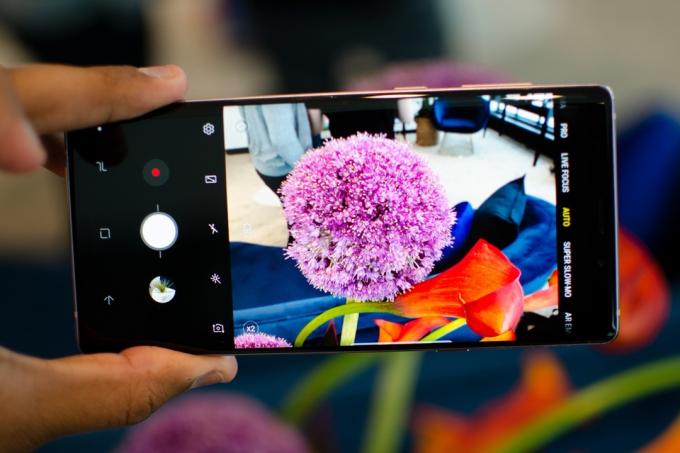
समर्पित कैमरे एक्सपोज़र मुआवजे की भी पेशकश करते हैं, और यह मैन्युअल नियंत्रण के साथ खिलवाड़ किए बिना चमक को समायोजित करने का एक आसान तरीका हो सकता है। कुछ कैमरे हो सकते हैं एक समर्पित एक्सपोज़र मुआवजा डायल, दूसरों के पास एक बटन होगा (फिर से, अपने कैमरे पर सटीक स्थान के लिए अपने मैनुअल का संदर्भ लें)। समायोजन आमतौर पर 1/3 स्टॉप की वृद्धि में किया जाता है - एक पूर्ण स्टॉप की मात्रा को दोगुना या आधा करना है प्रकाश, इसलिए यदि आप एक्सपोज़र कंपंसेशन को +1 पर समायोजित करते हैं, तो आपको एक ऐसी छवि मिलेगी जो आपकी तुलना में दोगुनी चमकदार होगी पहले।
मेरी तस्वीरों में अजीब रंग क्यों हैं?
आपकी आंखें दुनिया में हमारे सामने आने वाली सभी प्रकार की रोशनी को आसानी से समायोजित कर सकती हैं, लेकिन आपका कैमरा इसमें उतना अच्छा नहीं है। यदि आपकी तस्वीर में रंग ख़राब दिख रहे हैं, तो संभवतः इसका कारण श्वेत संतुलन है।



- 1. दिन के उजाले सफेद संतुलन
- 2. छाया श्वेत संतुलन
- 3. बादलयुक्त सफेद संतुलन
एक सटीक सफेद संतुलन सेट करने से यह सुनिश्चित हो जाएगा कि फोटो में जो कुछ भी सफेद होना चाहिए वह सफेद है, और इस प्रकार अन्य रंग भी अपनी जगह पर आ जाएंगे। जबकि स्वचालित श्वेत संतुलन अधिकांश समय ठीक से काम करता है, यह हमेशा सही नहीं होता है - खासकर यदि किसी दृश्य में मिश्रित प्रकाश व्यवस्था हो।
श्वेत संतुलन सेटिंग्स इन्हें बदलना अपेक्षाकृत आसान है, हालाँकि हो सकता है कि ये आपके फ़ोन के डिफ़ॉल्ट कैमरा ऐप में उपलब्ध न हों। हालाँकि, कुछ उन्नत स्मार्टफ़ोन ऐप्स आपको नियंत्रण देंगे।
यदि आप कड़ी धूप से बाहर नहीं निकल सकते हैं, तो इसके बजाय उन तस्वीरों को भरने के लिए फ़्लैश का उपयोग करें।
समर्पित कैमरों पर, कई में एक सफेद बैलेंस बटन होगा या आप मेनू में सेटिंग पा सकते हैं। एक कस्टम सफेद संतुलन सेट करना संभव है, लेकिन सूरज, छाया, बादल, गरमागरम और फ्लोरोसेंट के लिए अंतर्निहित सेटिंग्स से चिपके रहने से आप प्रत्येक प्रकार की रोशनी के लिए पर्याप्त करीब पहुंच जाएंगे।
दूसरा विकल्प रॉ में शूट करना है। एक RAW फ़ाइल में संपीड़ित JPEG की तरह सफेद संतुलन नहीं होता है, जो आपको फोटो को खराब किए बिना बाद में सफेद संतुलन को बदलने की सुविधा देता है। यदि आप अपनी तस्वीरों को संपादित करने में समय बर्बाद नहीं करना चाहते हैं, तो यह सबसे अच्छा विकल्प नहीं हो सकता है, लेकिन यह आपको सबसे अधिक नियंत्रण देगा। और हाँ, यदि आप इसका उपयोग करते हैं तो यह स्मार्टफोन पर भी संभव है रॉ कैमरा ऐप.
मेरे चित्रों की आंखें काली क्यों हैं?
जब प्रकाश स्रोत आपके विषय के ऊपर होगा, तो यह सीधे उनकी आंखों पर छाया डालेगा। आप इसे तब नोटिस कर सकते हैं जब किसी उज्ज्वल दिन में बाहर शूटिंग कर रहे हों, जब सूरज आसमान में ऊपर हो।
कुछ हद तक विपरीत रूप से, इसे ठीक करने का सबसे आसान तरीका छाया में चले जाना है। हां, अब आपके पास कुल मिलाकर कम रोशनी होगी, लेकिन रोशनी और भी अधिक होगी, जिससे आपको एक उचित एक्सपोज़र मिलेगा जो बाकी दृश्य को प्रभावित किए बिना आपके विषय की आंखों को रोशन करेगा।

बेशक, छाया हमेशा एक विकल्प नहीं होता है। यदि आप कड़ी धूप से बाहर नहीं निकल सकते हैं, तो इसके बजाय उन तस्वीरों को भरने के लिए फ़्लैश का उपयोग करें। यह सही है, दिन के मध्य में फ़्लैश का उपयोग करें। अंतर्निर्मित फ़्लैश का सबसे अच्छा उपयोग कठोर छायाओं को भरना है। आपको कैमरे (या अपने स्मार्टफ़ोन) को बताना होगा कि आप फ़्लैश चालू करना चाहते हैं, लेकिन इससे उन अंधेरी छायाओं को भरने और एक्सपोज़र को समान करने में मदद मिलेगी।
आकाश बहुत खूबसूरत था - लेकिन मेरी तस्वीरों में, यह सिर्फ सफेद है।
आप हर दिन अपने इंस्टाग्राम फ़ीड में खूबसूरत आसमान के साथ शानदार परिदृश्य देखते हैं - तो ऐसा क्यों है, कि, जब आप एक परिदृश्य तस्वीर लेते हैं, तो आकाश सफेद दिखाई देता है? सफ़ेद आकाश बस एक अत्यधिक खुला आकाश है। कई परिदृश्यों में, कैमरा एक ही समय में विषय और आकाश को ठीक से प्रदर्शित नहीं कर पाता है। जैसा कि हमने ऊपर सीखा, आप आकाश को काला करने के लिए एक्सपोज़र मुआवजे का उपयोग कर सकते हैं - लेकिन इससे फ्रेम में बाकी सब कुछ भी काला हो जाएगा।


फ्लैश भरने से मदद मिल सकती है, लेकिन केवल तभी जब आपके पास कोई ऐसा विषय हो जो फ्लैश तक पहुंचने के लिए कैमरे के काफी करीब हो - यदि आप पूरे परिदृश्य को रोशन करने की कोशिश कर रहे हैं, तो यह काम नहीं करेगा। यहीं पर उच्च गतिशील रेंज (एचडीआर) फोटोग्राफी आती है।
अधिकांश फ़ोन कैमरा ऐप्स में HDR मोड अंतर्निहित होते हैं, और कुछ स्वचालित रूप से तब भी चालू हो सकते हैं जब कैमरे को लगता है कि उसे इसकी आवश्यकता है। कई समर्पित कैमरों में एचडीआर मोड भी पाए जाते हैं; यह मेनू में या आपके कैमरे के मोड डायल पर "दृश्य" मोड के भीतर छिपा हो सकता है। जबकि फोन में एचडीआर को हाथ से काम करने के लिए डिज़ाइन किया गया है, ध्यान दें कि मिररलेस कैमरा या डीएसएलआर के साथ, आप ऐसा कर सकते हैं एक तिपाई के साथ बेहतर होगा क्योंकि कैमरे को कई एक्सपोज़र शूट करने होंगे और फिर एचडीआर बनाने के लिए उन्हें लाइन अप करना होगा छवि।
संपादकों की सिफ़ारिशें
- आईफोन से कंप्यूटर में फोटो कैसे ट्रांसफर करें
- अपने Pixel 4 या 4 XL से शानदार तस्वीरें कैसे लें
- अपने कैमरे या फ़ोन से उत्तम चित्रों के लिए एक्सपोज़र कंपंसेशन का उपयोग कैसे करें
- टूटते तारे: तारों के पथ से लेकर आकाशगंगा तक, रात के आकाश की तस्वीर कैसे लें
- श्वेत-श्याम फोटो को रंगीन कैसे करें




